Näyttötason asettaminen
Voit määrittää omien mieltymystesi mukaan, kuinka tiedot näytetään näytöllä. Muuta asetuksia tarpeen mukaan.
-
Näytä päävälilehdet.
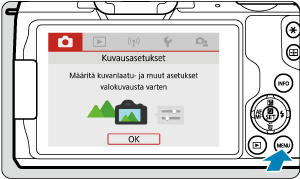
- Avaa valikkonäyttö painamalla
-painiketta.
- Avaa valikkonäyttö painamalla
-
Valitse [
]-välilehti.
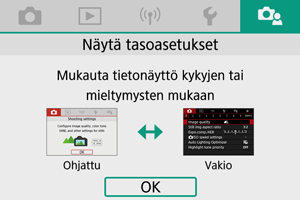
- Valitse [
]-välilehti kääntämällä
-valintakiekkoa tai painamalla
-painikkeita ja paina sitten
-painiketta.
- Valitse [
Valikkonäyttö
Voit valita valikkonäytön tyypiksi [Vakio] tai [Ohjattu]. Kun näyttötyyppinä on [Ohjattu], kamera näyttää päävalikon kuvaukset, kun painat -painiketta. Kun näyttötyyppinä on [Vakio], kamera näyttää vain valikkonäytön, kun painat
-painiketta. Oletusasetus on [Ohjattu].
-
Valitse [
: Valikkonäyttö].
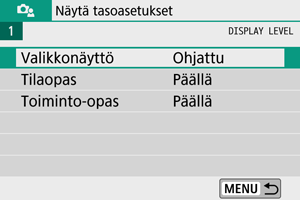
-
Valitse näyttötyyppi.
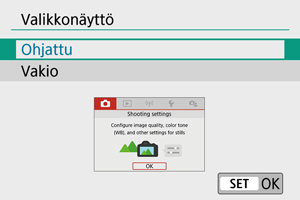
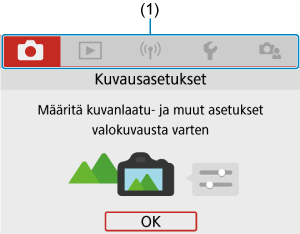
(1) Päävälilehdet
Kuvaustilaopas
Kuvaustilan lyhyt kuvaus voidaan näyttää, kun vaihdat kuvaustilaa. Oletusasetus on [Päällä].
-
Valitse [
: Tilaopas].
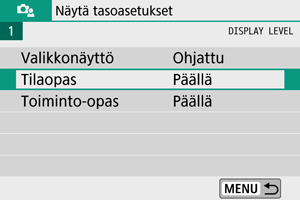
-
Valitse [Päällä].
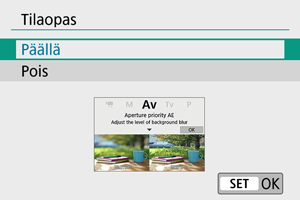
-
Käännä valintakiekkoa.
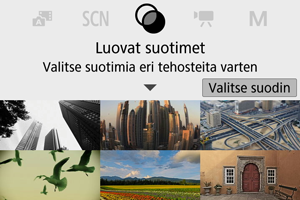
- Valitun kuvaustilan kuvaus tulee näkyviin.
-
Paina
-painiketta.
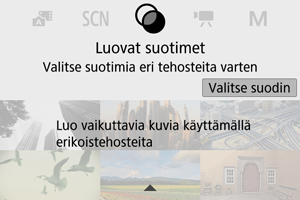
- Loput kuvauksesta tulee näkyviin.
- Poista tilaopas näkyvistä painamalla
-painiketta.
- tai
-tilassa voit näyttää kuvaustilan valintanäytön.
Toiminto-opas
Lyhyt kuvaus toiminnoista ja kohteista voidaan näyttää, kun käytät pikavalinta- tai valikkoasetuksia. Oletusasetus on [Päällä].
-
Valitse [
: Toiminto-opas].
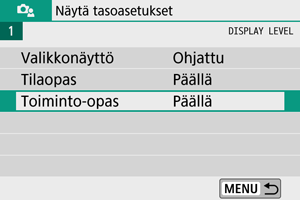
-
Valitse [Päällä].
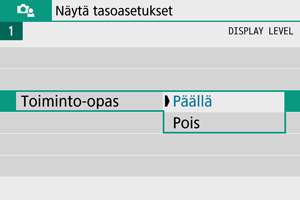
Esimerkkinäytöt
Pikavalintanäyttö
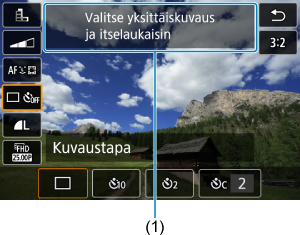
Valikkonäyttö
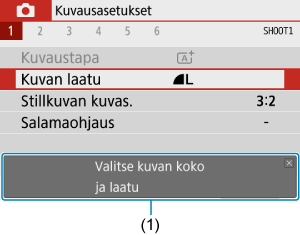
(1) Toiminto-opas
Huomautus
- Voit poistaa kuvauksen napauttamalla sitä tai jatkamalla toimintojen suorittamista.